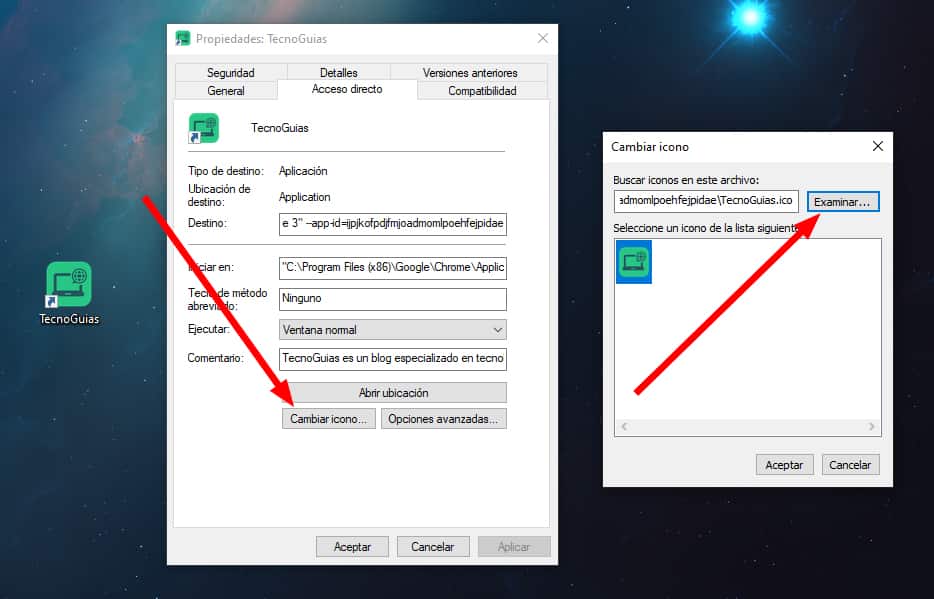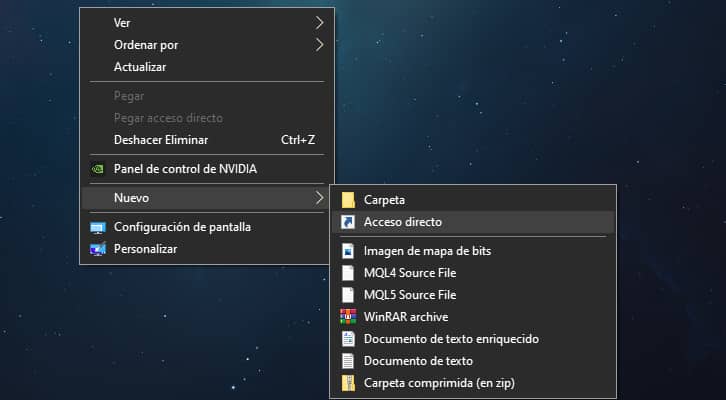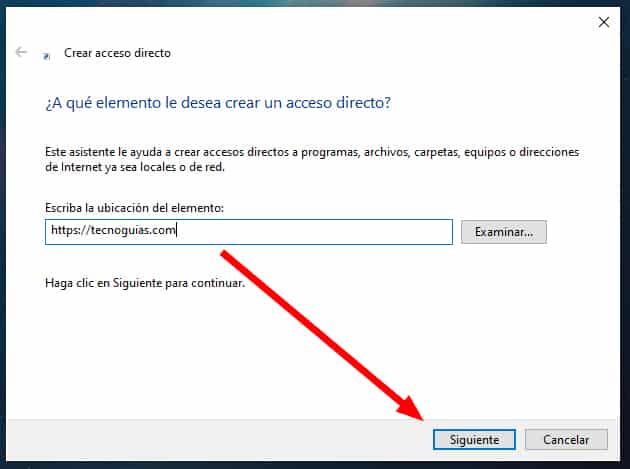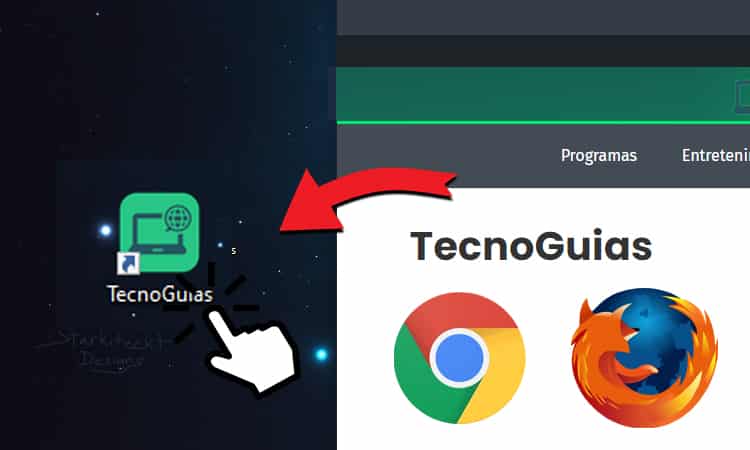
En este tutorial te enseñaremos cómo crear un acceso directo a una página web en el escritorio de Microsoft Windows 8 y 10 paso a paso.
Puede crear accesos directos a Internet para cualquier sitio web en su escritorio, como Facebook, Twitter, YouTube, Google, Instagram, Yahoo, Tumblr, LinkedIn, Pinterest, Wikipedia, Amazon, Netflix, Reddit, IMDb, eBay, MSN o cualquier otro sitio web que prefieras.
Si usas Microsoft Edge, Google Chrome, Firefox, Opera, Brave, te explicaremos los mejores métodos para añadir un icono a una página web en tu escritorio de forma fácil y rápida.
Crear acceso directo de un sitio web en Chrome
Si usas el navegador de Google Chrome, debes saber que es uno de los navegadores mas sencillos para hacer esta tarea, pues los desarrolladores han añadido una función específica para crear un acceso directo a una página web en tu escritorio.
- Te podría interesar: Cómo conseguir un número de teléfono temporal gratis
Para crear el acceso directo al sitio web, primero de todo tienes que acceder a la página, y seguir las instrucciones que te hemos indicado. Puedes crear tantos iconos de acceso directo como quieras.
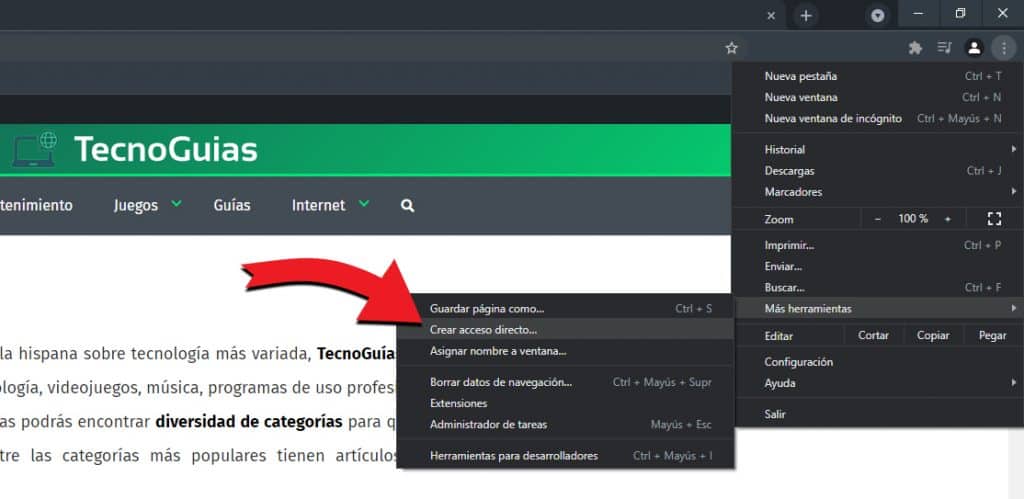
- Pulsa sobre los 3 círculos arriba a la derecha, debajo de la cruz.
- En el menú, accede a «Más herramientas«
- Pulsa sobre «Crear acceso directo…«
- Elige un nombre y haz clic en crear.
- Comprueba que el icono se haya creado en tu Escritorio.
Cómo crear un acceso directo a una web en el escritorio con Firefox
Puede usar Firefox para crear un acceso directo a la página que ha visitado en el escritorio de su computadora:
- Ajuste el tamaño de la ventana de Firefox para que pueda ver el escritorio de su PC y la ventana de Firefox en la misma pantalla.
- Haga clic en el icono de candado (que muestra la URL) en el lado izquierdo de la barra de direcciones.
- Mientras mantiene presionado el botón del mouse, mueva el puntero al escritorio y luego suelte el botón del mouse. Se creará un atajo.
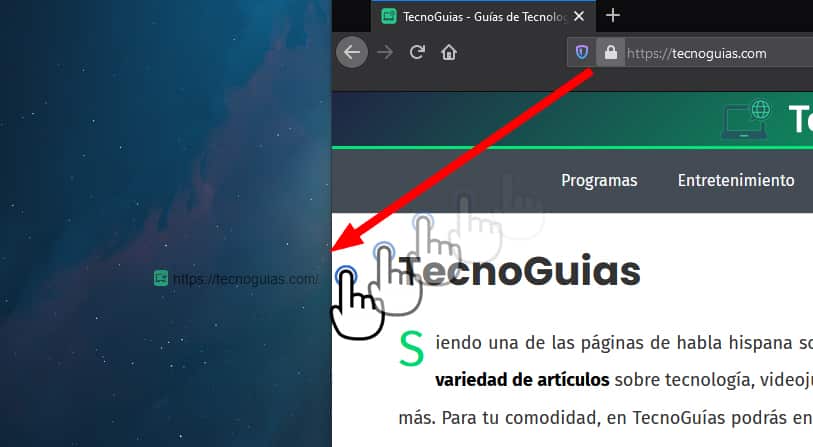
También puede arrastrar y soltar elementos desde el menú de marcadores y la ventana de la biblioteca al escritorio para crear accesos directos. Este método también funciona con Edge y Chrome.
Si abre el acceso directo que creó, su navegador predeterminado se abrirá y mostrará la página para la que creó el acceso directo. Si desea que Firefox sea su navegador predeterminado, consulte Establecer Firefox como su navegador predeterminado.
Añade un icono de cualquier web en el escritorio de tu PC (Windows)
- Abra su navegador web.
- Vaya al sitio web desde el que desea crear un acceso directo en el escritorio de su PC.
- Haga clic con el botón derecho en la dirección web (URL) ubicada en la barra de direcciones de su navegador web y luego haga clic en Copiar.
- Cierre o minimice la ventana del navegador web.
- Haga clic con el botón derecho en su escritorio> Nuevo > Acceso directo.

- Aparecerá una ventana «Crear acceso directo».
- Pegue la dirección web (URL) en el campo de ubicación. Puede hacer esto haciendo clic derecho en el campo y luego en Pegar.

- Haga clic en el botón Siguiente.
- Escriba un nombre para el acceso directo al sitio web.
- Haga clic en el botón Finalizar.
El acceso directo al sitio web está ahora en el escritorio de su escritorio.
Nota: Cuando hace doble clic en el acceso directo y Microsoft Windows le pide que elija un programa para abrir el acceso directo, haga clic en la opción Navegador de Internet.
Cambiar el icono de el acceso directo por uno personalizado
Ahora que ya has añadido tus páginas webs favoritas a tu escritorio a través de un acceso directo, debes saber que puedes personalizar el icono de el mismo y cambiar el icono por el que tú quieras.
Para ello, tan solo deberás descargar desde Google un icono en formato .ico o .png que luego añadirás al acceso directo que previamente habías creado.
- Haz clic izquierdo sobre en icono y accede a «Propiedades»
- Pulsa sobre «Cambiar icono»
- En examinar, selecciona el icono que has descargado en .ico o .png
- Ahora confirma en el botón aceptar.
Para encontrar iconos para tu acceso directo, dirígete a Google y busca de la siguiente manera, por ejemplo: «facebook ico» o bien «facebook icon png». Asegúrate de que si descargas una imagen png tenga las dimensiones pequeñas y el fondo transparente.